كيف يتم تنشيط زر “الصفحة الرئيسية” الخاص بـ Assistive Touch في iOS؟ – iPhone أو iPad أو iPod

نحن نعلم أن هذه الشركة قامت بالعديد من التغييرات على تصميم معداتها لتحسين الأداء. أثار هذا الكثير من الجدل بسبب عدم الراحة لبعض المستخدمين الذين استخدموه. ومع ذلك ، يمكنك الآن تمكين الزر Assistive Touch “الصفحة الرئيسية” على نظام iOS. في حال كنت تتساءل ، تختلف هذه التقنية عن مساعد Google الافتراضي .
ما هي أجيال iPhone التي تسمح بتمكين زر الصفحة الرئيسية Assistive Touch؟
نتذكر أنه قبل 10 سنوات ، ابتكرت شركة Apple طرازًا جديدًا للهاتف الخليوي يتمتع بوظيفة جذابة تتمثل في زر الصفحة الرئيسية. ومع ذلك ، قررت نفس الشركة حاليًا إزالة هذا واستبداله بإيماءات اللمس. يمكنك رؤية خصائص هاتفك المحمول لمزيد من الأمان.
بهذه الطريقة ، فإن iPhone 8 هو آخر جهاز يحتوي على زر الصفحة الرئيسية المدمج في الجزء السفلي من الشاشة. بعد XS و XR ، تغير تصميم هذا تمامًا ولا يحتوي على هذا الزر. على الرغم من أن الجيل الأحدث ليس لديهم هذا ، إلا أنهم يمتلكون “معرف الوجه” أو “التعرف على الوجه” عند فتح هاتفنا المحمول.
لذلك ، لتحل محل وظائف زر الصفحة الرئيسية ، قررت Apple استبدالها بإيماءات اللمس. إنه مورد سيساعدك على قفل / إلغاء قفل الشاشة ، وضبط مستوى الصوت ، من بين وظائف أخرى. في هذه الحالة ، سيكون من المفيد لك استبدال استخدام الأزرار ، وكذلك الأزرار المنزلية.
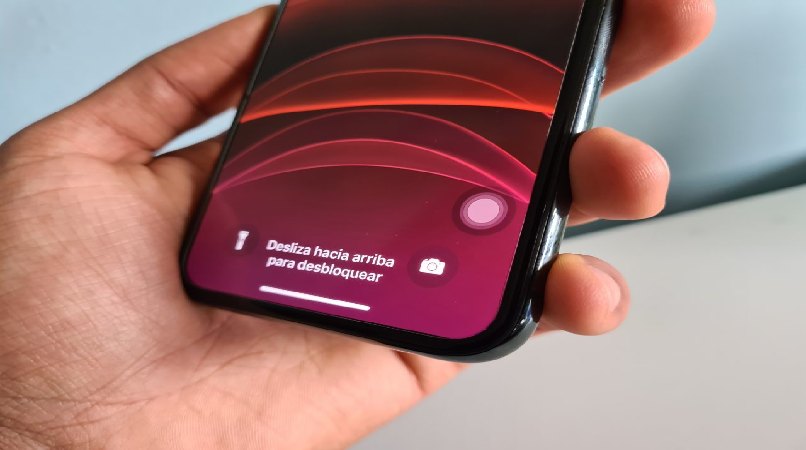
لذلك تسمح جميع الأجهزة بتنشيط زر “الصفحة الرئيسية” الخاص بـ Assistive Touch في iOS. نحن نعلم أن أقدمها قد تم دمجها في الشاشة. ومع ذلك ، يمكن أن يفقدوا الحساسية بمرور الوقت . وبهذه الطريقة ، سيتمكن هؤلاء المستخدمون من استبدالها ، وستكون أكثر فائدة.
كيف يتم تنشيط زر الصفحة الرئيسية Assistive Touch على جهاز iOS؟
إذا كان لديك جيل قديم من iPhone ، فيمكنك تنشيط الزر Assistive Touch “الصفحة الرئيسية” في نظام iOS افتراضيًا. في حالة تعطله أو توقفه عن العمل تمامًا ، يمكنك الاستمرار في استخدام جهاز الكمبيوتر الخاص بك دون مشاكل. أو ، على جهاز iOS جديد ، لا يزال هذا مفيدًا.
تتميز Apple بإحداث تطورات كبيرة في الأمان لمستخدميها. هذا هو السبب في أنه يمكنك التحقق مما إذا كان جهاز iPhone الخاص بك مدرجًا في القائمة السوداء من قِبل Apple. بعد ذلك ، سنشرح كيف يمكنك تكوين “اللمس المساعد” من هاتفك المحمول للحصول على زر البدء الافتراضي على جهازك.
باستخدام سيري
يمكنك استخدام Siri وتفعيل هذا وهو مساعد شخصي كامل يساعدك على القيام بمهام مختلفة. استخدامه بسيط للغاية ، لأنه يعمل من خلال التعرف على الصوت . لذلك يمكنك أن تطلب من هاتفك المحمول الحصول على البيانات وحتى أن تطلب منه القيام بأشياء معينة بمجرد التحدث إليه.
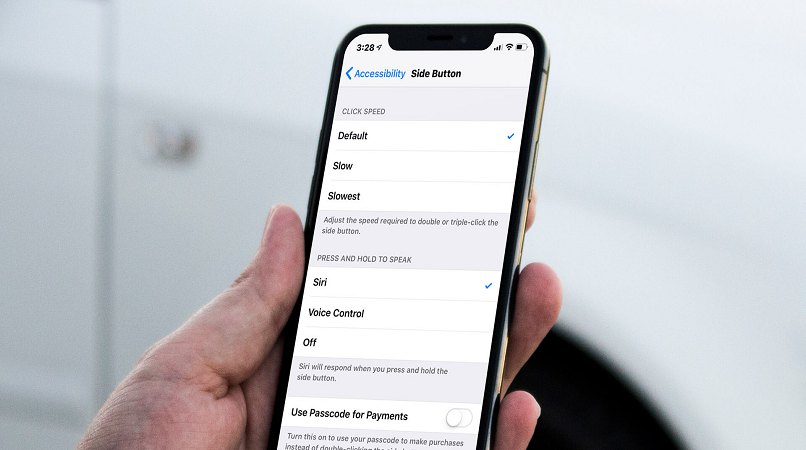
لتمكين هذه الميزة ، تحتاج إلى الانتقال إلى الإعدادات والبحث عن “Siri”. قم بإلغاء تنشيط الخيار ثم تنشيطه مرة أخرى . حتى يتمكن من التعرف على صوتك ، انطق الأوامر التي تراها على الشاشة بصوت عالٍ. بشكل افتراضي ، ستستجيب Siri كلما قلت اسمها متبوعًا بالإجراء الذي تريدها أن تفعله.
للاستفادة من ذلك ، كل ما عليك فعله هو النطق بصوت عالٍ “مرحبًا Siri ، قم بتنشيط زر الصفحة الرئيسية باستخدام Assistive Touch”. يجب أن يكون هناك تلقائيًا زر على الشاشة يمكنك نقله إلى أي حافة منه ، وعند الضغط عليه سيظهر “الصفحة الرئيسية”.
دخول التكوين
هناك خيار سريع آخر يمكنك من خلاله تنشيط هذه الوظيفة وهو من تطبيق “الإعدادات” بجهازك. انتقل إليه وعندما تكون هناك انتقل إلى أسفل القائمة حتى ترى “إمكانية الوصول”. حدد هذا الخيار وانتقل إلى حيث تقول “تشغيل”. ثم افعل هذا:
من اختصار إمكانية الوصول
بمجرد دخولك إلى علامة التبويب ، يجب عليك اتباع الخطوات التالية لتنشيط زر البدء من الوظيفة السريعة. الأمر بسيط مثل رفع مستوى الصوت على جهاز iPhone الخاص بك .
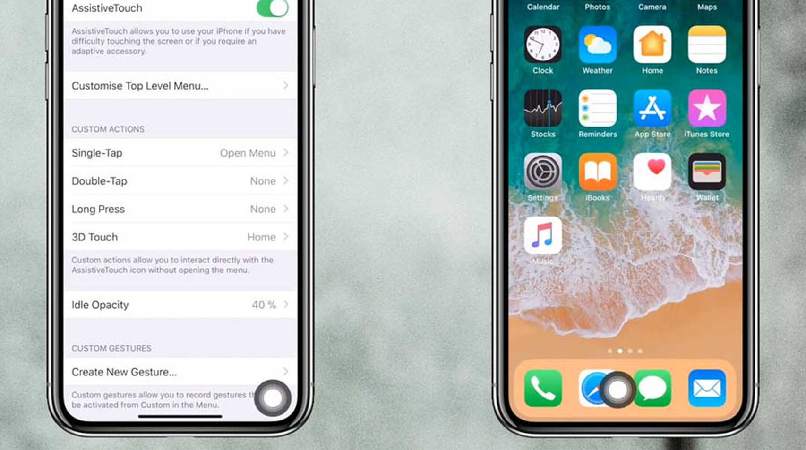
- انتقل إلى “إمكانية الوصول”.
- توجه إلى “التفاعل” وحدد ” اللمس المساعد”.
- يجب أن تضغط هناك لعرض القائمة.
- إذا كنت تنتظر تنشيط الزر الافتراضي ، فما عليك سوى البحث عن الخيار من خلال تحديد المفتاح حتى يصبح لونه أخضر. و مستعد.
لا يتم استخدام زر البدء الافتراضي فقط لتوجيهك إلى الشاشة الرئيسية. إذا لم يكن كذلك ، فإنه يحتوي أيضًا على قائمة خيارات يمكنك تخصيصها حسب رغبتك. إذا كنت ترغب في تكوين هذا ، يجب عليك إنشاء أمر بالطريقة التالية ، والتي سأشرحها أدناه.
ما هي الطرق التي يمكنك بها استخدام زر الصفحة الرئيسية Assistive Touch على iPhone أو iPod أو iPad؟
- يجب أن تظل في قائمة اللمس المساعد نفسها وتنتقل إلى علامة التبويب “الإجراءات المخصصة”.
- ستجد هناك خيارات لتعديل عدد المرات التي يمكنك فيها لمس زر الصفحة الرئيسية وفقًا لما تحتاجه.
- بمجرد تحديد الخيار ، سترى خيارًا آخر ، حيث يمكنك تخصيص الإجراء المذكور حسب رغبتك. يجب عليك النقر فوق “فتح القائمة”.
- بعد تحديد الخيار الذي تفضله ، سيكون هناك خيار آخر حيث يمكنك أيضًا تخصيص اللمسة المساعدة بالتفصيل .

تذكر أنه في كل مرة تريد تعديل ما قمت بتغييره. انتقل إلى “اللمس المساعد” وأسفل ذلك مباشرةً ، حدد “القائمة العلوية” المخصصة. هناك يمكنك إضافة ما يصل إلى 8 وظائف إلى الزر الخاص بك.








